GoPro-camera's zijn alomtegenwoordig in avontuurlijke sporten. Iedereen wil zijn meest opwindende momenten, engste ervaringen, het prachtige landschap, waar ze ook zijn en al het andere dat gebeurt, vastleggen. Maar hoe krijg je de video van de camera op je computer? Deze tutorial laat je zien hoe je video's van een GoPro downloadt.
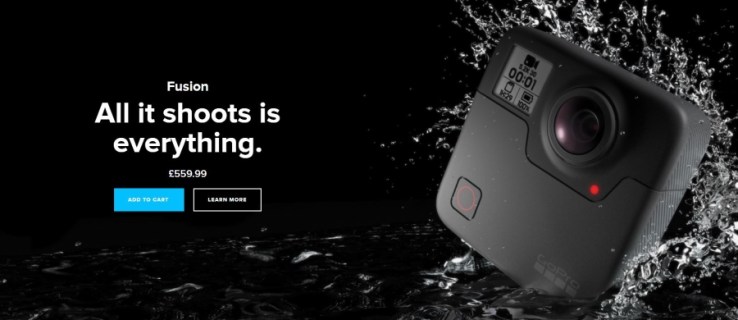
Ik gebruik een GoPro Hero4 voor mountainbiken en wielrennen. Hij is klein, licht en zeer robuust. Ik gebruik het zowel voor het opnemen van de ervaring, maar ook voor het opnemen van close-ups op de weg, eventuele problemen die ik krijg van chauffeurs en eventuele negativiteit, evenals de goede dingen. Ik gebruik de beelden echter liever voorgoed en heb vele uren trailrijden en Strava-segmenten op mijn computer.
Ik ben niet de enige die dit doet. GoPro-camera's verkopen in hun miljoenen en iedereen die ik ken die aan een avontuurlijke sport doet, heeft er een, of een of andere camera. Het gezegde 'video of het gebeurde niet' is nog steeds springlevend, zelfs als niemand het echt meer zegt!
Dus hoe krijg je de beelden van de camera op een computer?

Video's downloaden van een GoPro
De GoPro-camera wordt geleverd met zijn eigen software genaamd Quik. Het is een degelijke app die je beeldmateriaal kan downloaden en enkele basisbewerkingen kan uitvoeren om je er beter uit te laten zien. Het is gratis voor camera-eigenaren en maakt korte metten met knippen, bewerken, effecten toevoegen en vervolgens delen.
U hoeft de software niet te gebruiken, maar het is best goed, dus er is geen echte reden om dat niet te doen.
Ga als volgt te werk om video's te downloaden met Quik:
- Sluit uw camera via USB aan op uw computer.
- Zet de camera aan en Quick wordt automatisch geladen.
- Selecteer de locatie Importeren naar in de app.
- Selecteer Bestanden importeren.
Zodra je een downloadlocatie hebt ingesteld, doet de app de rest. Het kopieert over de video en opent zich vervolgens in de mediabibliotheek, zodat je het naar eigen inzicht kunt bekijken of bewerken. Het kopieert de video, niet de overdracht, dus houd de ruimte op je SD-kaart in de gaten, zodat je halverwege de reis niet zonder komt te zitten!
Je hoeft Quik niet te gebruiken als je dat niet wilt. Er zijn andere manieren om video's van je GoPro te downloaden. U kunt een SD-kaartlezer gebruiken of Windows Verkenner (of Mac) gebruiken om bestanden over te zetten.
Het gebruik van een SD-kaartlezer om video's van je GoPro te downloaden, hangt af van het hebben van een lezer op een laptop, computer of zelfstandig apparaat. Als dit het geval is, verwijdert u de SD-kaart uit uw GoPro en plaatst u deze in de kaartlezer. Open het geheugen op je apparaat, navigeer naar de DCIM-map en daar zijn je video's.
U kunt vrijwel hetzelfde doen met Windows Verkenner of Mac. Ik gebruik Windows 10, dus ik zal dat beschrijven.
- Verbind je GoPro met je computer via USB.
- Selecteer de camera in Windows Verkenner zodra deze is gedetecteerd.
- Selecteer de DCIM-map en selecteer een videobestand.
- Ofwel slepen en neerzetten om te kopiëren of Ctrl + C of Ctrl + X om het te verplaatsen.
Je kunt ook het standaardgedrag instellen wanneer je je GoPro voor het eerst op je Windows-computer aansluit. Het zal je vragen wat je wilt dat het doet wanneer je de GoPro op je computer aansluit. Uw gebruikelijke opties zijn om media te importeren, het apparaat te openen of niets te doen.

GoPro-video's downloaden naar je telefoon
Je kunt ook GoPro-video's naar je telefoon downloaden als je dat wilt. Ik heb dit een paar keer gedaan toen ik vergat de SD-kaart leeg te maken en bijna geen ruimte meer had terwijl ik onderweg was. Je hebt Quik for Mobile of de GoPro-app nodig om dit te laten werken. Ik gebruik de GoPro-app.
- Sluit de camera met een mini-USB-kabel aan op je telefoon.
- Laat de telefoon de GoPro detecteren en laad de app.
- Gebruik de app om video's over te zetten naar je telefoon.
Voor zover ik weet, is er geen synchronisatiefunctie, dus kopiëren of verplaatsen moet handmatig worden gedaan. De GoPro-app pikt alle video's op de camera op en laat je ze bekijken of kopiëren. Je kunt ze dan bekijken in het GoPro-album dat de app heeft gemaakt toen je hem installeerde.
De GoPro-app is beschikbaar voor zowel Android als iOS en werkt op beide grotendeels hetzelfde.
De GoPro-software is redelijk goed in wat het doet en biedt de meeste basisbewerkingsfuncties die je nodig hebt. Het is echter niet uw enige optie en of u nu Windows of Mac gebruikt, u kunt video's op dezelfde manier bekijken, knippen, kopiëren en plakken als elk ander bestandsformaat.